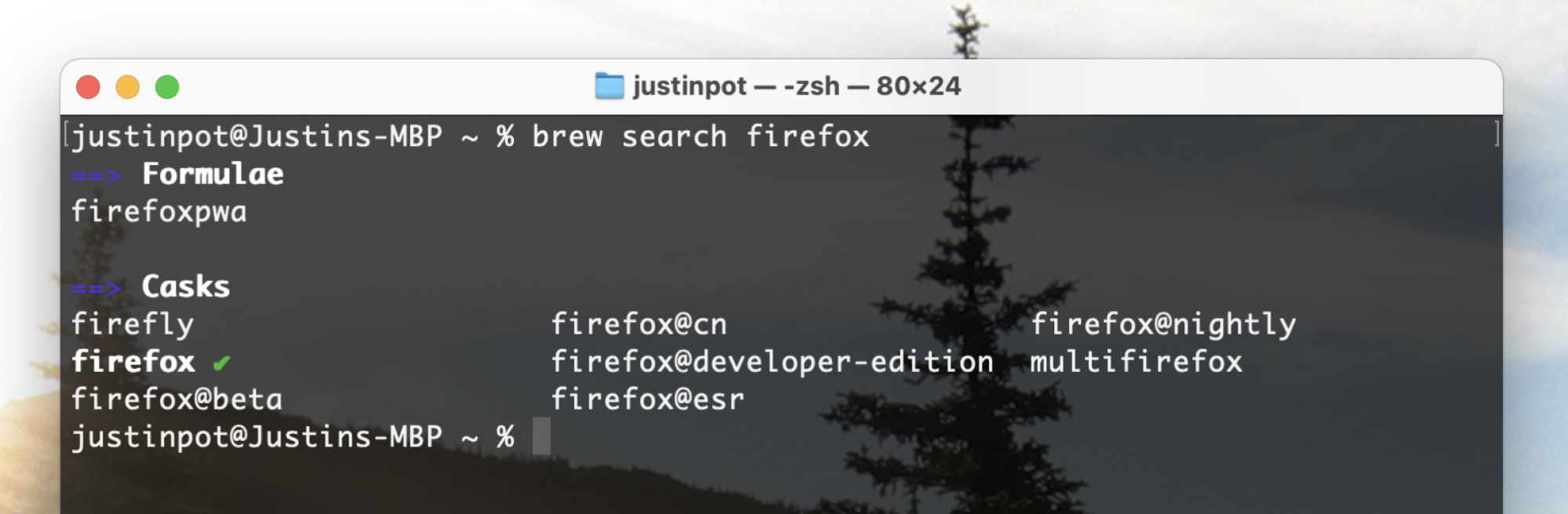Если вы потратите время на поиск программного обеспечения Mac за пределами Mac App Store, вы, скорее всего, увидите упоминание «Homebrew». Его часто называют альтернативным способом установки приложений, иногда на веб-сайтах, но особенно на Github. Это инструмент, который большинство опытных пользователей Mac устанавливают сразу, и на самом деле его не так уж и сложно использовать.
Проблема с установкой приложений на Mac заключается в том, что поиск и установка такого программного обеспечения может занять много времени. Вам нужно найти веб-сайт приложения, загрузить DMG, смонтировать его и перетащить значок в раздел «Приложения». Некоторые приложения заставляют вас делать это снова каждый раз при выходе обновления. Только не с Homebrew – если у вас есть такая настройка, установить программное обеспечение так же просто, как ввести в терминале три слова: Brew install и название приложения; например, заварить установку Firefox. Нажмите Enter, и Homebrew найдет последнюю версию Firefox и установит ее для вас. Таким образом вы даже можете установить несколько приложений одновременно: просто добавьте больше названий приложений в конце команды.
Любой, кто имеет опыт работы с Linux, узнает в этом «менеджер пакетов», который, по сути, используется всеми Операционные системы на базе Linux используются для установки программного обеспечения и управления им; Homebrew изначально создавался как менеджер пакетов для Mac.
Настройка и начало работы
Установить Homebrew на новый Mac просто: просто зайдите на brew.sh, домашнюю страницу Homebrew. Там вы найдете команду, которую можно скопировать в Терминал, чтобы установить Homebrew. (Я намеренно не размещаю команду здесь на случай, если она изменится— гораздо лучше получить команду непосредственно из источника.) Программное обеспечение хорошо объясняет все, что оно делает, на каждом этапе пути, поэтому будьте внимательны.
После этого вы можете использовать программное обеспечение. Одной из первых вещей, которые я обычно устанавливаю, является wget, приложение командной строки для загрузки файлов, которые Apple по непонятным причинам не включила в macOS. Чтобы установить приложение, мне нужно всего лишь набрать Brew install wget; Homebrew делает все остальное: соответствующее программное обеспечение загружается и устанавливается, и я могу сразу же начать его использовать.
Не уверены, предлагается ли Homebrew данное приложение? Вы можете найти его, используя поиск по пивоварению. Просто найдите то, что вам нужно, и вы получите имя пакета. В противном случае вы можете выполнить поиск программного обеспечения Homebrew в каталоге веб-сайта, что некоторым пользователям может показаться немного проще.
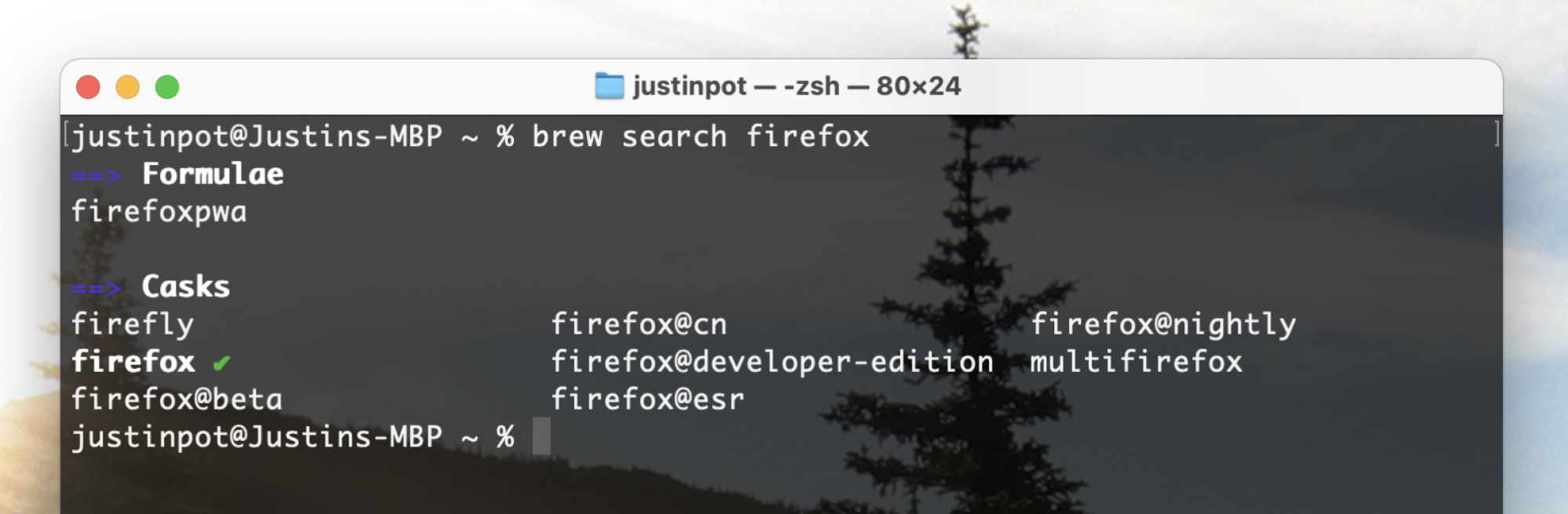 Автор: Джастин Пот
Автор: Джастин Пот
Когда вы начнете использовать Homebrew, вот еще несколько полезных команд. зная: команда Brew Remove может удалить все, что вы установили с помощью Homebrew. Команда «brew update» может проверить наличие обновлений, а «brewupgrade» установит все обновления.
Конечно, это очень простой взгляд на Homebrew. Это программное обеспечение может гораздо больше, и я настоятельно рекомендую покопаться в документации, если вам интересно. Это одно из тех приложений, к которым привыкаешь и удивляешься, как раньше обходился без них.
lifehacker.com